

|
本站电脑知识提供应用软件知识,计算机网络软件知识,计算机系统工具知识,电脑配置知识,电脑故障排除和电脑常识大全,帮助您更好的学习电脑!不为别的,只因有共同的爱好,为软件和互联网发展出一分力! 还不会使用ps将图片制作丁达尔光效吗?今日小编就介绍了ps将图片制作丁达尔光效方法,相信通过学习本篇教程,大家对这款软件一定会有更多的了解的。 第一步,在ps软件中导入图片素材后,点击选择菜单中的色彩范围按钮 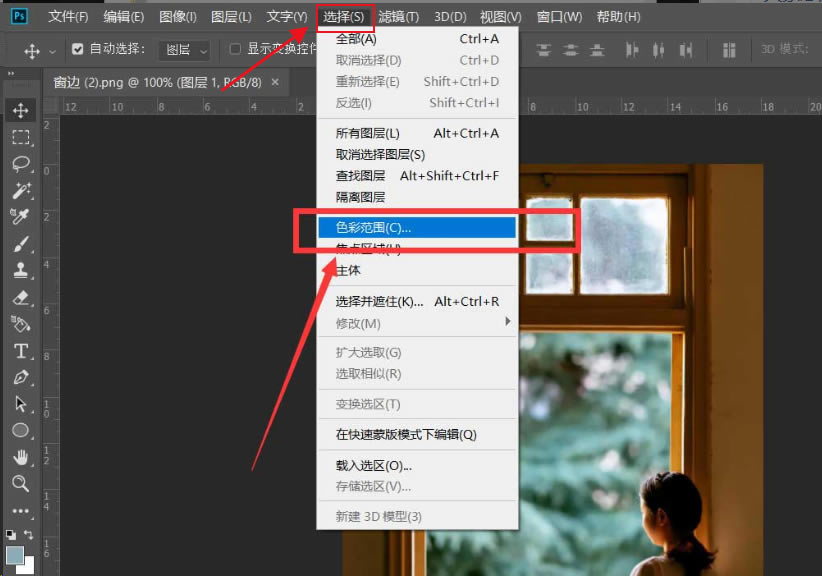
第二步,直接用吸管工具提取图片亮色 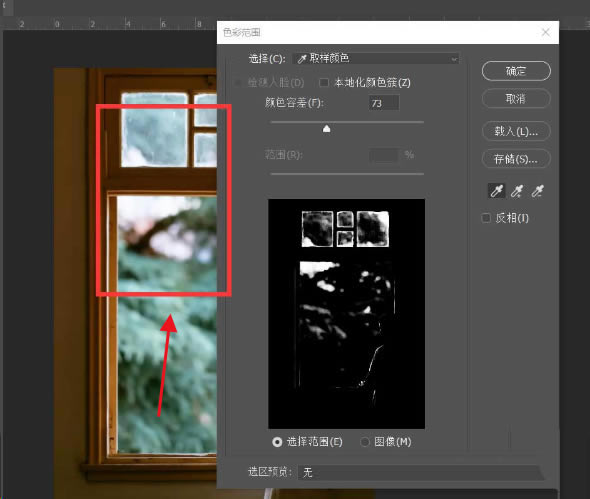
第三步,新建一个白色填充图层,找到滤镜菜单的模糊栏目,添加径向模糊效果 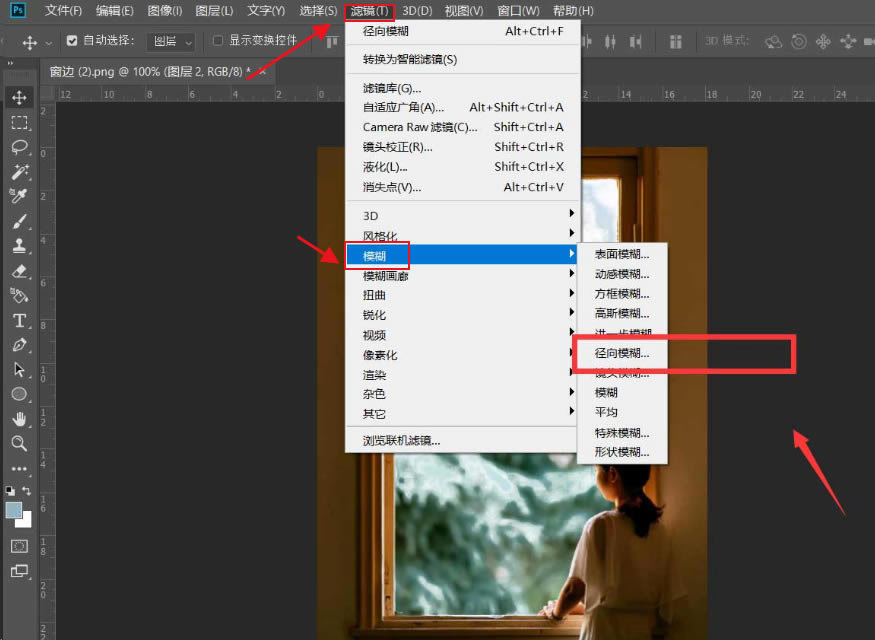
第四步,如下图所示修改相关参数,保存设置即可 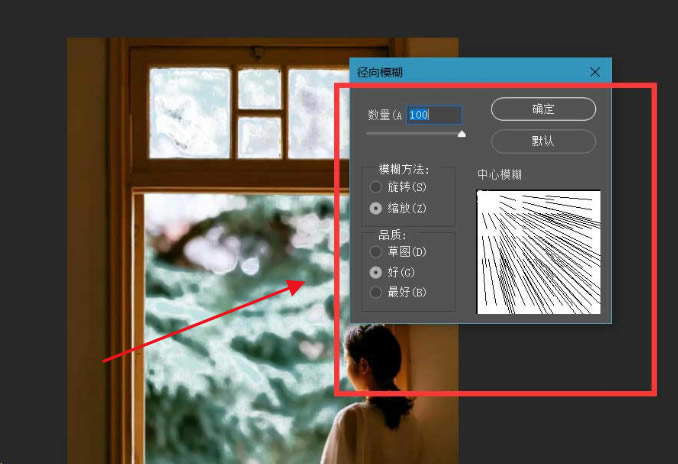
以上就是小编带来的ps将图片制作丁达尔光效方法,大家可以试着制作哦。 学习教程快速掌握从入门到精通的电脑知识 |
温馨提示:喜欢本站的话,请收藏一下本站!